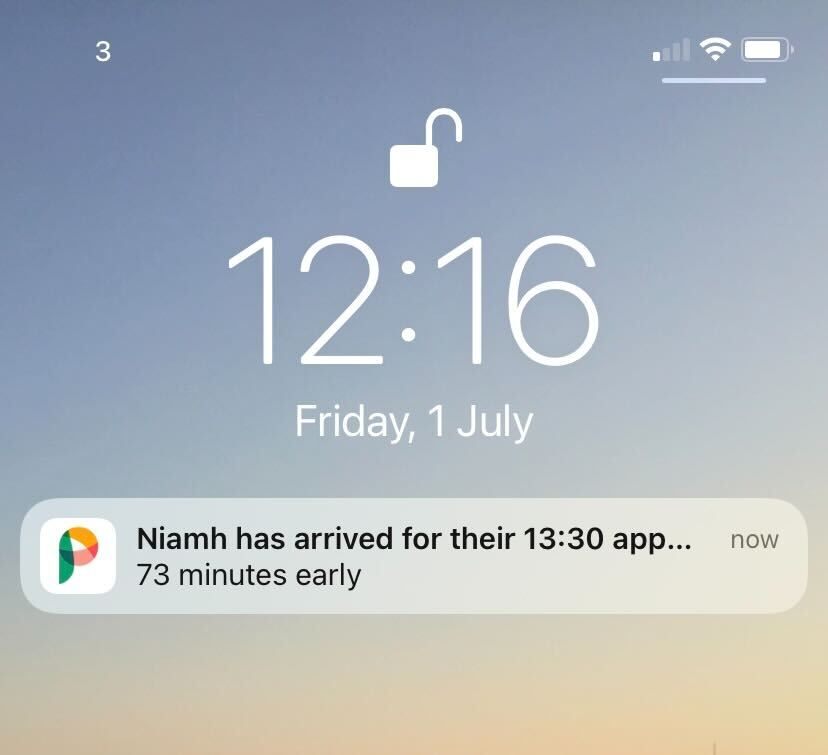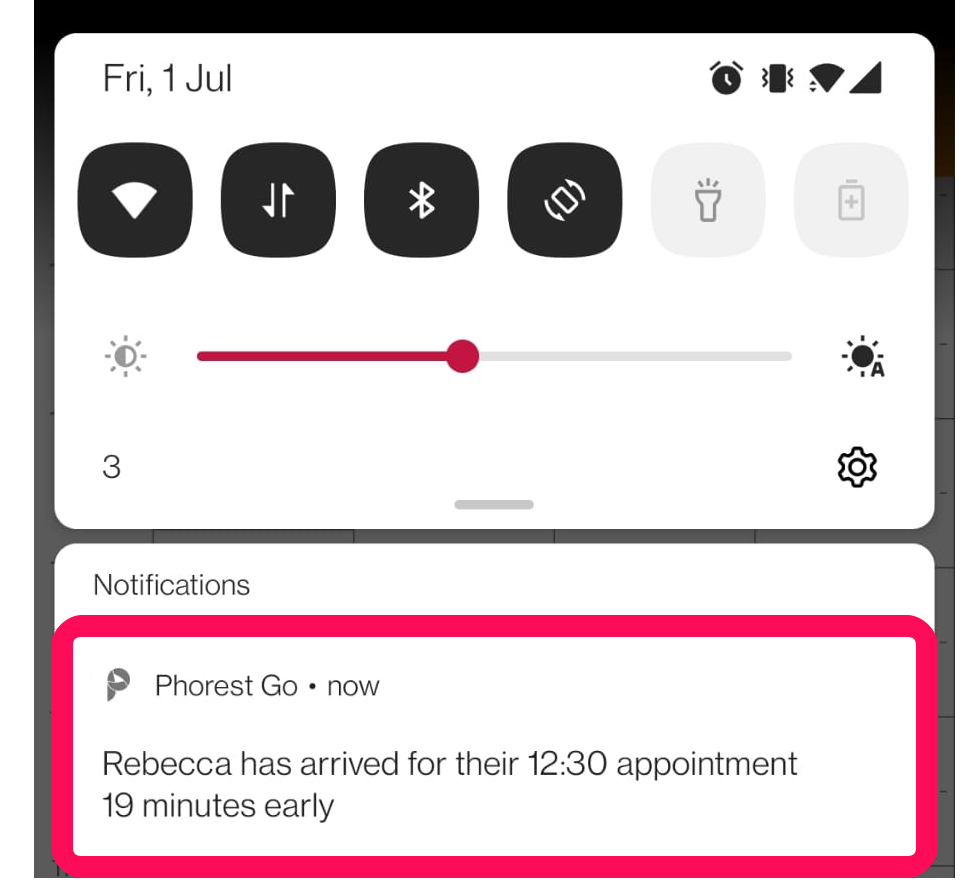Tämä artikkeli kertoo miten asiakkaat voivat käyttää PhorestGuest sovellusta jonka avulla he voivat check-in sisään kirjata itsensä ajanvaraukselle.
PhorestGuest sovellus mahdollistaa toimipisteessäsi vaivattoman check-in sisään kirjauksen asiakkaillesi.
Lataa PhorestGuest Apple/Google Play Storesta.
Aloittaaksesi, lataa sisään kirjaus sovellus hakemalla se sovellus kaupastasi tai klikkaamalla alla olevaa linkkiä.
Kirjaudu sisään käyttämällä samoja tietoja kun kirjatuessasi Phores Go palveluun.
Kun olet kirjautunut, asiakkaasi voivat nyt syöttää heidän sähköpostiosoitteen tai puhelinnumeron ja klikata Start Check-in.
Kun ajanvaraus on löydetty, asiakas sitten klikkaa Check-in painiketta, joka automaattisesti kirjaa heidät ajanvaraukselleen Phorest Ajanvaraus kalenteriin.
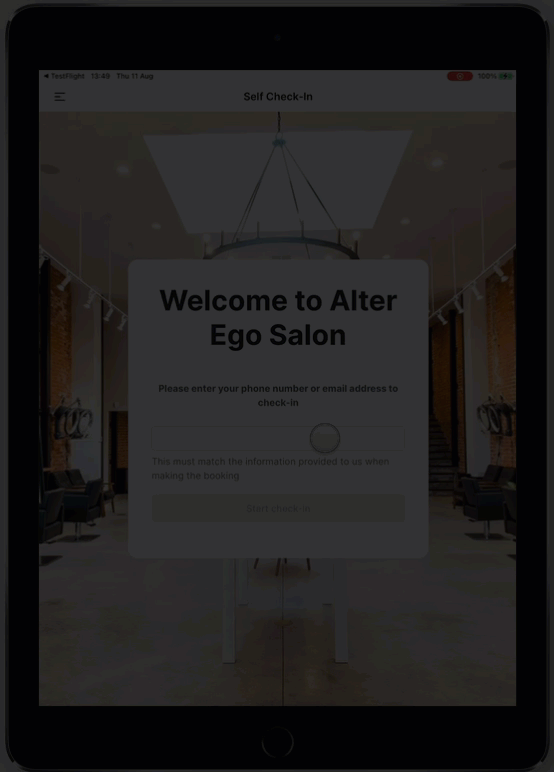
Taustan Kuvan ja Check-in Painikkeiden Värien Muuttaminen
Väri ja taustan kuvan voi vaihtaa aukaisemalla Phorest pöytäkoneella ja menemällä sitten Hallinta > Asetukset > Brändätty sovellus ja muokkaamalla Brändin väri ja Sovelluksen kotisivun kuva osioita.
Huomio: Jos sinulla on Brändätty Sovellus, muutokset tulevat esiin myös Brändätyssä Sovelluksessa.
Henkilökunnalle Ilmoittaminen Check-in sisään kirjauksesta
Jos henkilökunnallasi on push-ilmoitukset käytössä Phorest Go palveluksessa, ensimmäistä ajanvarausta suorittava työntekijä saa push-ilmoituksen puhelimeen tiedoksi siitä, että asiakas on saapunut ja tehnyt Check-in kirjauksen.
|
iOS Notification
|
Android Notification
|
Klikkaa tästä saadaksesi lisää tietoa push-ilmoitusten käytöstä Phorest Go palvelussa.
Ajanvarauksen Muistiinpanot
Ajanvarauksen muistiinpanot näyttää ajanvarauksen check-in kirjauksen käyttäjällä kenen Phorest Go tiedoilla alunperin kirjauduttiin sovellukseen.
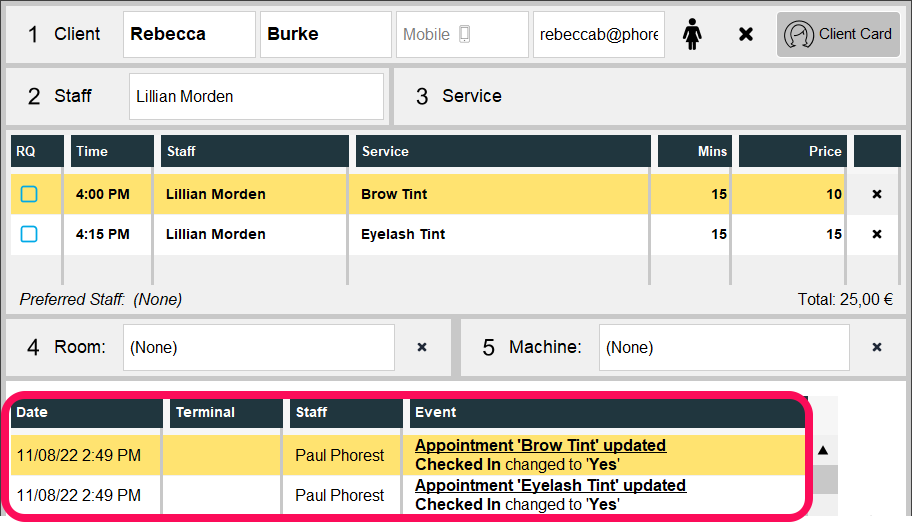
Asiakasyhteys
PhorestGuest ei tue toiseen asiakastiliin yhdistettyjä asiakkaita. 'Huoltaja' asiakas pystyy check-in kirjaamaan itsensä mutta hänen tiliinsä yhdistetyt asiakkaat tekevät check-in kirjauksen henkilöstön välityksellä Phorest pöytäkone versiolla tai Phorest Go palvelussa.
Toimipisteen Vaihto
Jos sinulla on useita toimipisteitä Phorestissa, voit vaihtaa toiseen toimipisteeseen pyyhkäisemällä sisään näytön vasemmalta puolelta tai klikkaamalla 'menu' painiketta vasemmalta ylhäältä ja sitten käytämällä avattavaa valikkoa vaihtaaksesi toimipistettä.

Huomio: Näet vain toimipisteet joihin sillä hetkellä sisään kirjatulla käyttäjällä on pääsy.